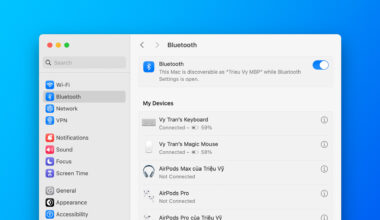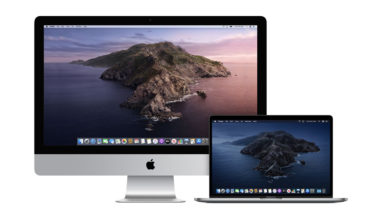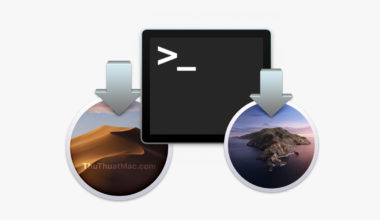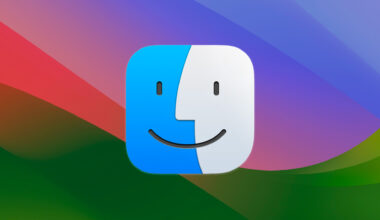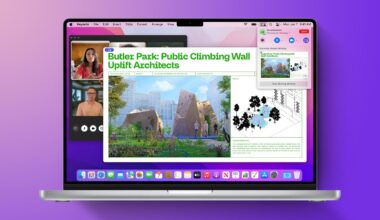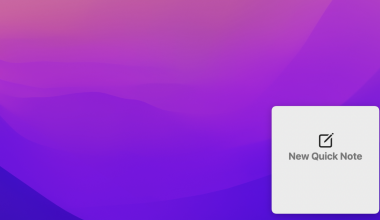Cử chỉ kéo ba ngón tay cho phép bạn chọn văn bản, di chuyển cửa sổ, kéo thả file,… bằng cách kéo ba ngón tay trên trackpad. Cử chỉ này có thể được sử dụng để di chuyển hoặc điều chỉnh vị trí của các cửa sổ, file hoặc hình ảnh trên màn hình một cách nhanh chóng hơn.
Cử chỉ này bị tắt theo mặc định trên macOS, tuy nhiên, trong bài viết hướng dẫn này mình sẽ chỉ cho bạn cách kích hoạt nó chỉ bằng vài cú nhấp chuột.
Trên macOS Ventura trở lên
- Mở System Settings.
- Vào Accessibility > Pointer Control.
- Click vào nút Trackpad Options.
- Bật tùy chọn “Use trackpad for dragging“.
- Click vào menu thả xuống bên cạnh Dragging style và chọn Three Finger Drag.
- Click OK để lưu lại.
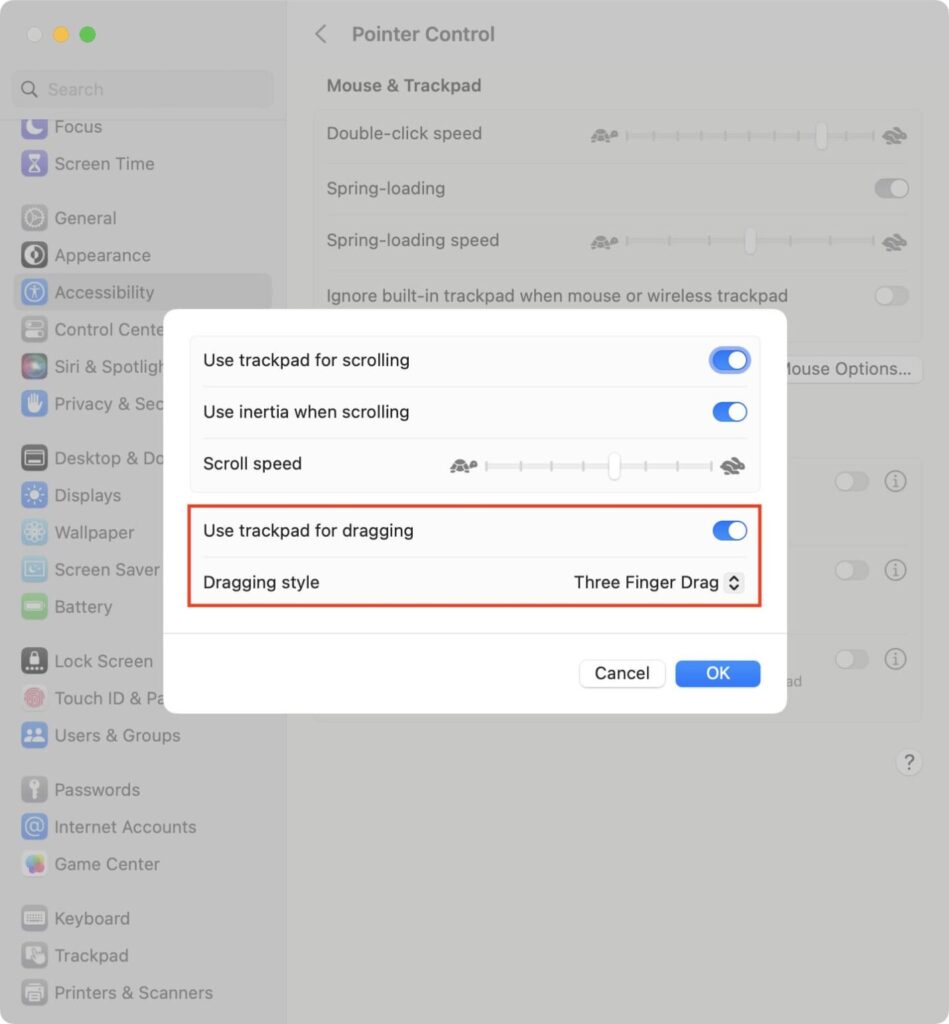
Trên macOS Monterey trở về trước
- Mở System Preferences sau đó click vào Accessibility.
- Với macOS Monterey và macOS Big Sur, click vào Pointer Control. Với macOS Catalina trở về trước, click Mouse & Trackpad.
- Click vào nút Trackpad Options.
- Bật tùy chọn Enable dragging, sau đó chọn “three finger drag“.
- Click OK để lưu lại.
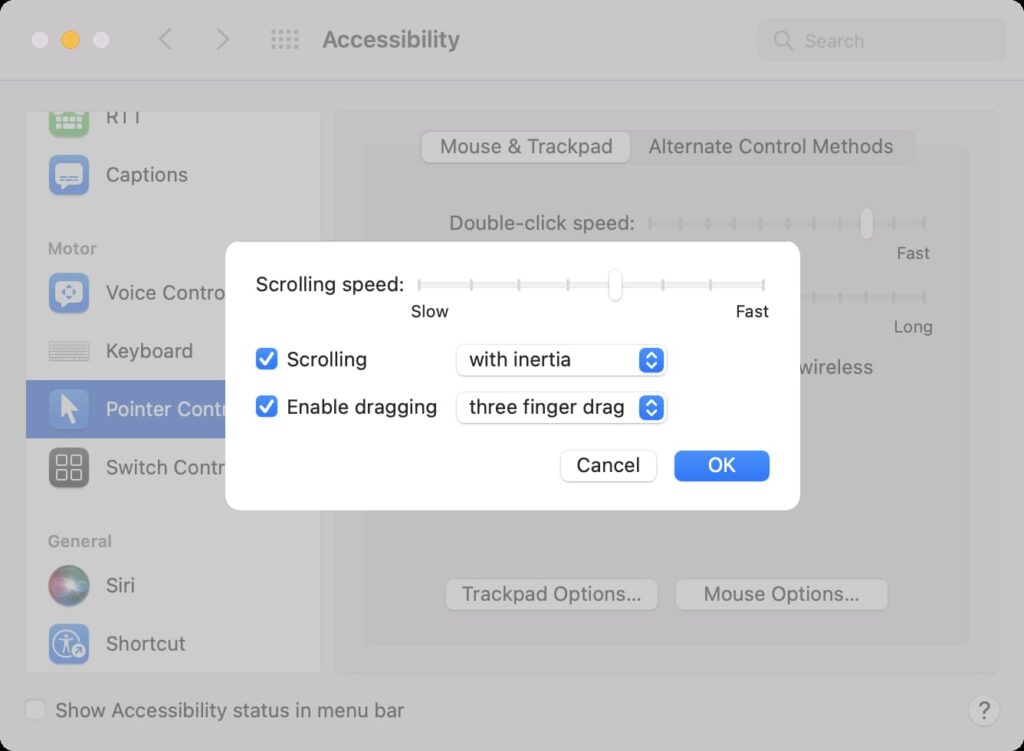
Lưu ý: Bạn phải kết nối Magic Trackpad với máy Mac thì mới thấy tùy chọn Trackpad Options, MacBook thì không cần vì đã tích hợp sẵn trackpad.
Sau khi bật tính năng kéo bằng ba ngón tay, bạn sẽ phải dùng bốn ngón tay để truy cập vào Mission Control thay vì ba ngón tay như trước. Bạn có thể điều chỉnh lại trong System Settings > Trackpad > More Gestures > Mission Control.
Theo iDB